如何有效压缩PNG图片大小?七个实测很有效的方法详解
在当今数字化的时代,图片的使用无处不在,而PNG图片因其高透明度和无损压缩等特点,深受设计师和开发者的喜爱。然而,有时PNG图片的文件大小可能会过大,影响网页加载速度、存储空间等。因此,如果能在平时掌握一个较好的PNG图片大小压缩方法,是一件非常幸运的事情。那么,如何有效压缩PNG图片大小呢?请不要过于担心,下面就来推荐七个实测很有效的方法详解,一起来看下吧。
在压缩PNG图片时,要注意保持图片的比例不变。如果随意拉伸或压缩图片,会导致图片失真,影响视觉效果。可以在图像编辑软件中设置图片的约束比例,以确保图片在压缩过程中保持原有的比例。
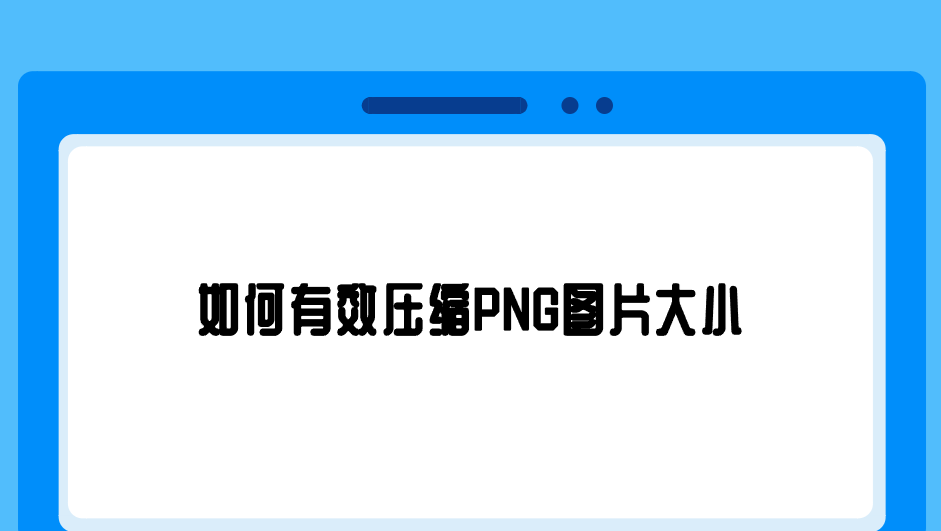
方法1、更改分辨率值
在绝大多数场景下,图片的尺寸受分辨率与具体尺寸所限。如果说您对尺寸没有过高要求,可以适当缩小。比如,把一张较大的PNG图片裁剪成更小的尺寸,这样既能满足使用,又能大幅减少文件大小。另外,减少分辨率也能减小图片尺寸,但在具体修改的时候要注意,分辨率过低会使图片变得模糊。同时在调整时,也应该根据实际需求来做出恰当的选择。
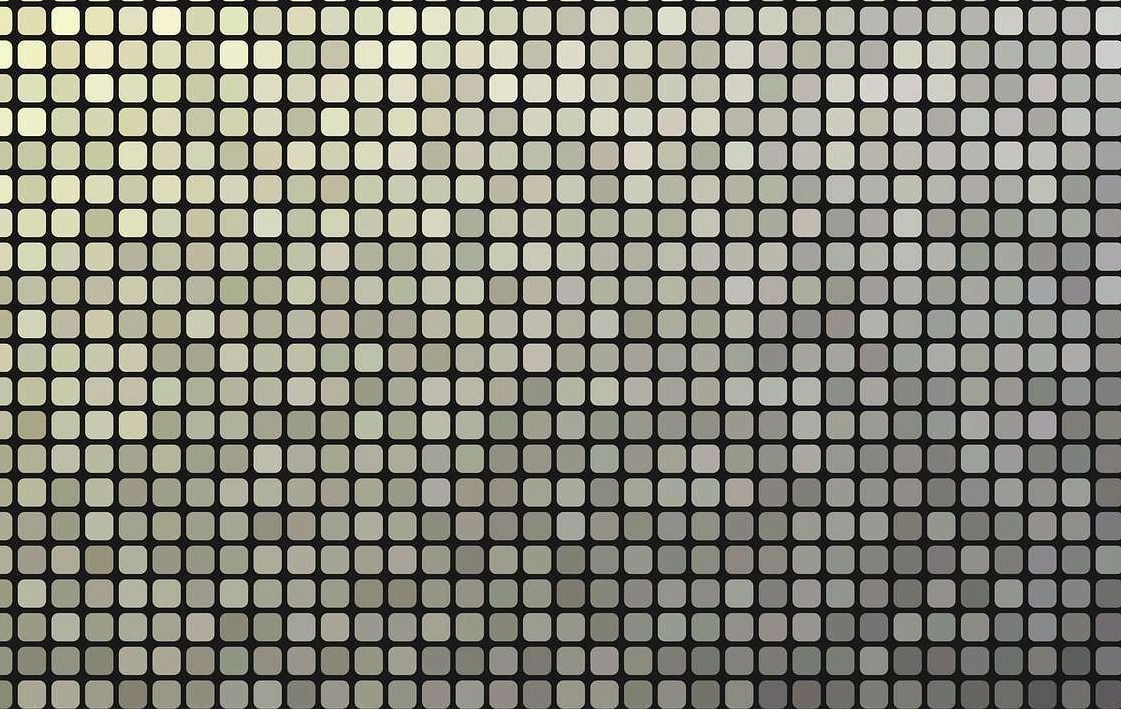
方法2、在线网页平台
其次,使用在线图片压缩工具也是一个不错的选择。网上有许多免费的在线图片压缩工具,例如“i压缩”或者“iyasuo”等。目前,这些工具的使用非常简单,只需将需要压缩的PNG图片上传到工具网站,然后点击“压缩”按钮,工具会自动对图片进行压缩,并提供下载的方式。此外,在线图片压缩工具通常采用先进的压缩算法,可以在不损失太多图片质量的情况下,将图片文件大小压缩到很小。
需要注意的是:i压缩不仅仅能够压缩PNG图片,像JPG、BMP、WEBP等格式,也能够轻松地完成。另外,对于想要提升办公效率的用户来说,还能实现多图批量处理,一次可上传多张图片,同时也能根据需求灵活调整压缩比。但使用时需留意,网络状况不佳可能会影响使用感受。
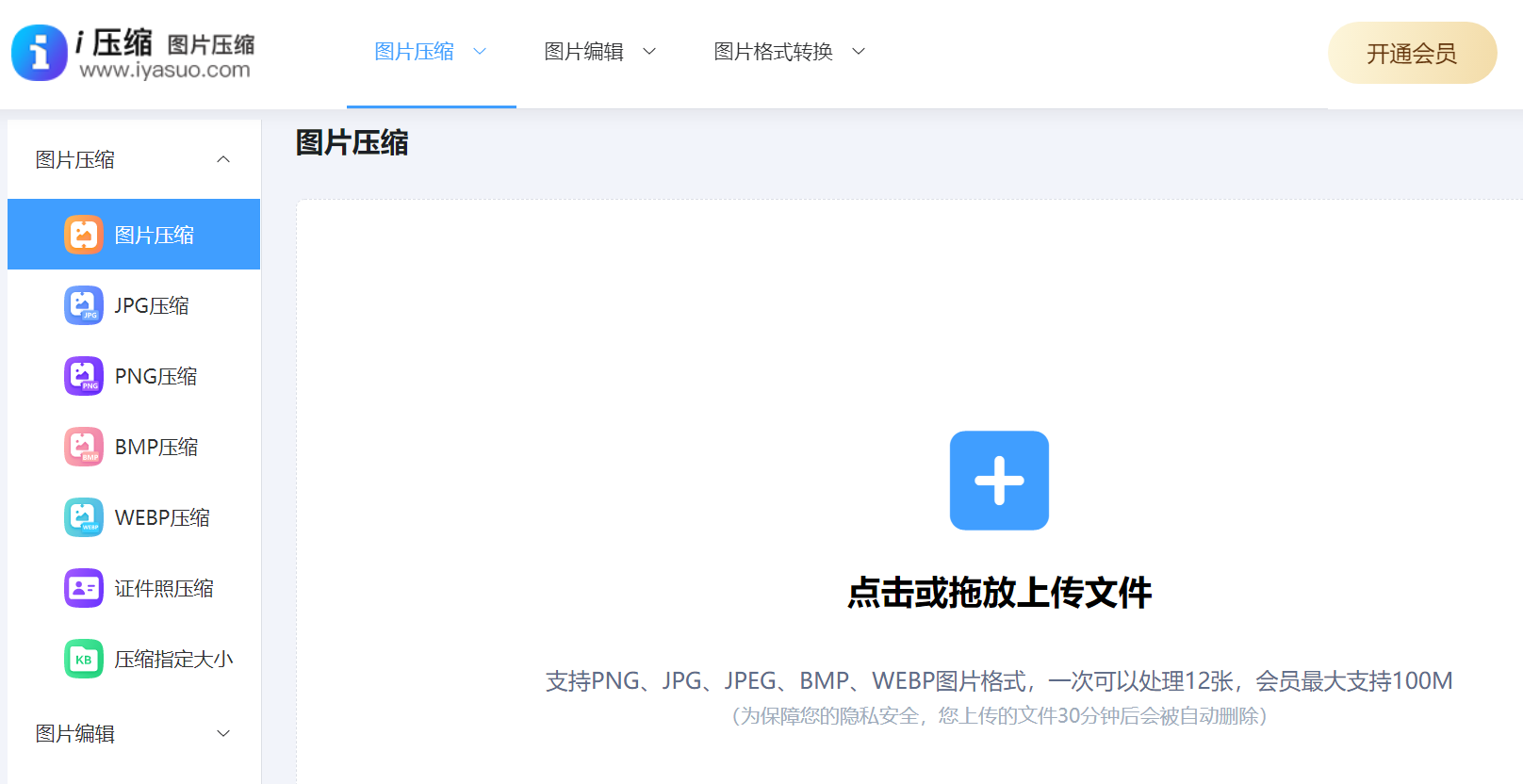
具体压缩操作方法:首先,您可以在电脑上默认使用的浏览器,打开“i压缩”在线网页的首页,并找到“PNG图片压缩”的具体选项。然后,点击“添加文件”按钮,将需要压缩的PNG图片添加到里面。确认设置参数无误后,点击“开始压缩”按钮即可轻松地解决问题。
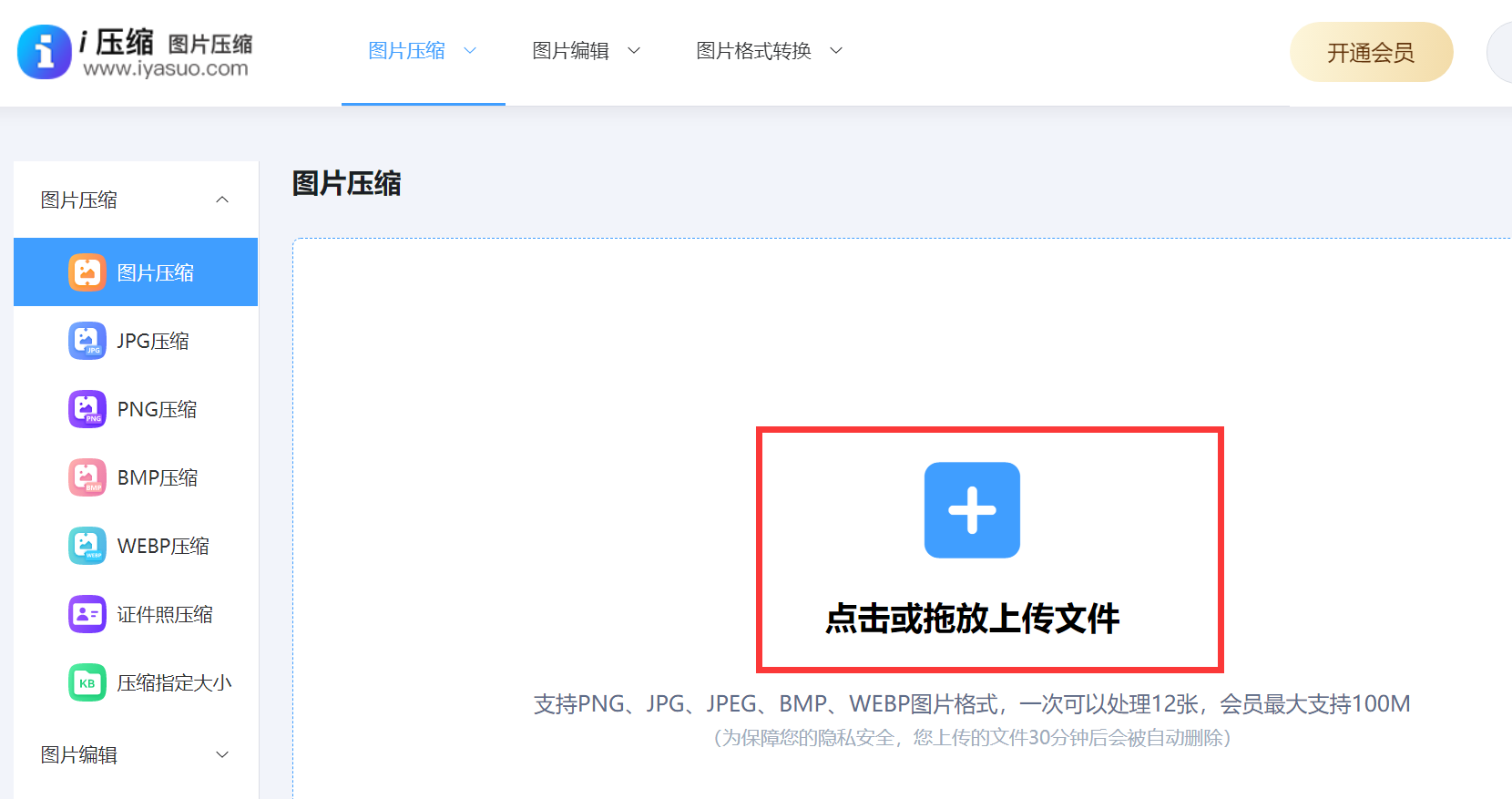
方法3、使用专业软件
现在,因为PNG图片压缩的需求量很多,软件的压缩功能通常拥有更多的选择。例如:Adobe Photoshop功能强大,它不仅允许直接调整图片的保存品质,还能通过裁剪、调整分辨率等方法间接实现图片压缩。在“存储为Web所用格式”这一选项里,可以直观地看到不同压缩比例对图片效果的影响,从而方便我们选择最合适的设置。
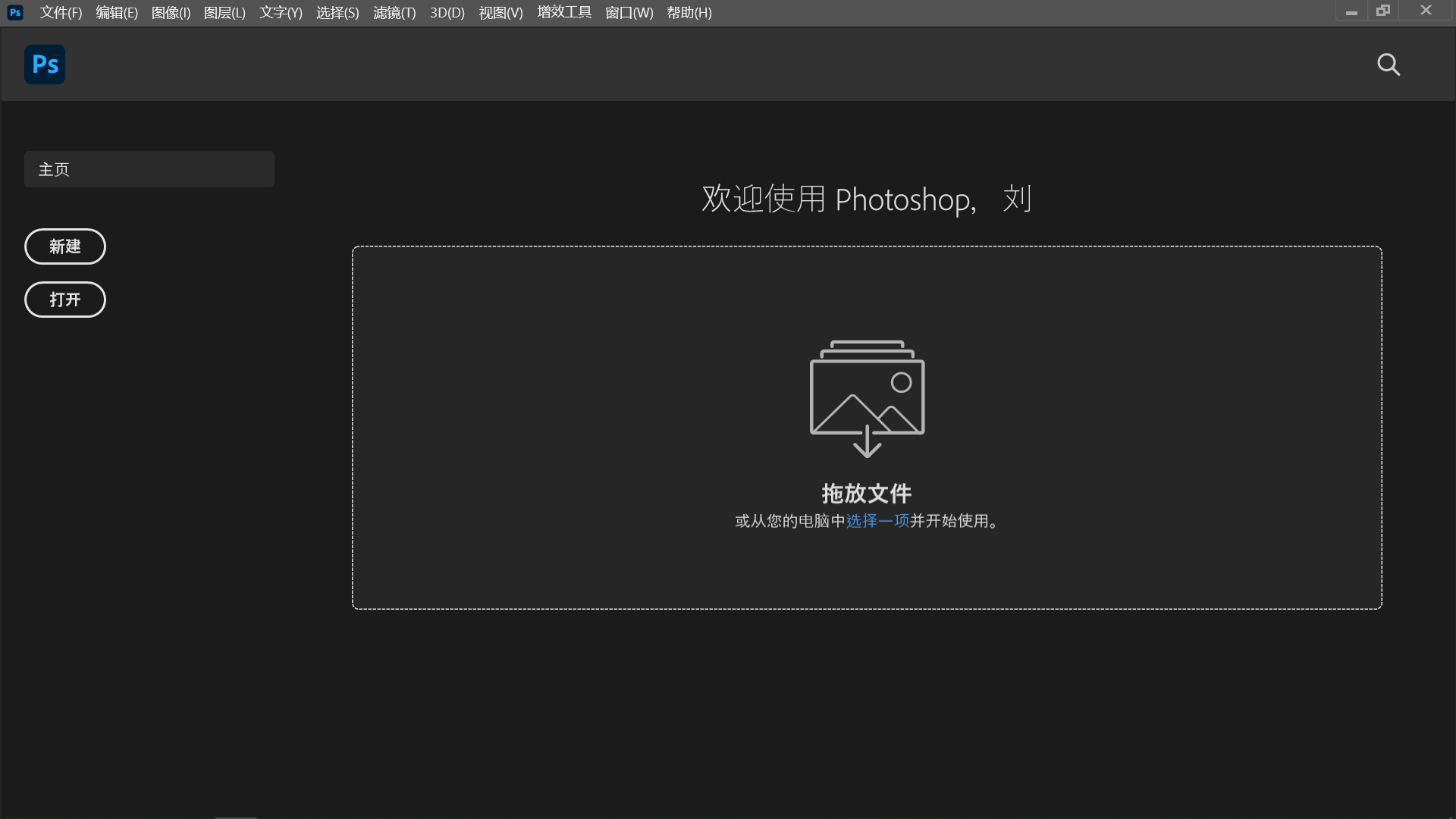
方法4、改变颜色模式
PNG图片的色调组合对文件的大小有很大影响。常用的配色方案有RGB和索引色。RGB配色方案色彩丰富,但文件占用的空间较大。如果对色彩要求不高,可以将其转换成索引色。以Photoshop为例,只需在“图像”菜单中选择“模式”选项,就能轻松完成转换。而在转换完成后,可以删除不必要的色彩信息,从而缩小图片文件的大小,不过转换时可能会损失部分颜色细节。
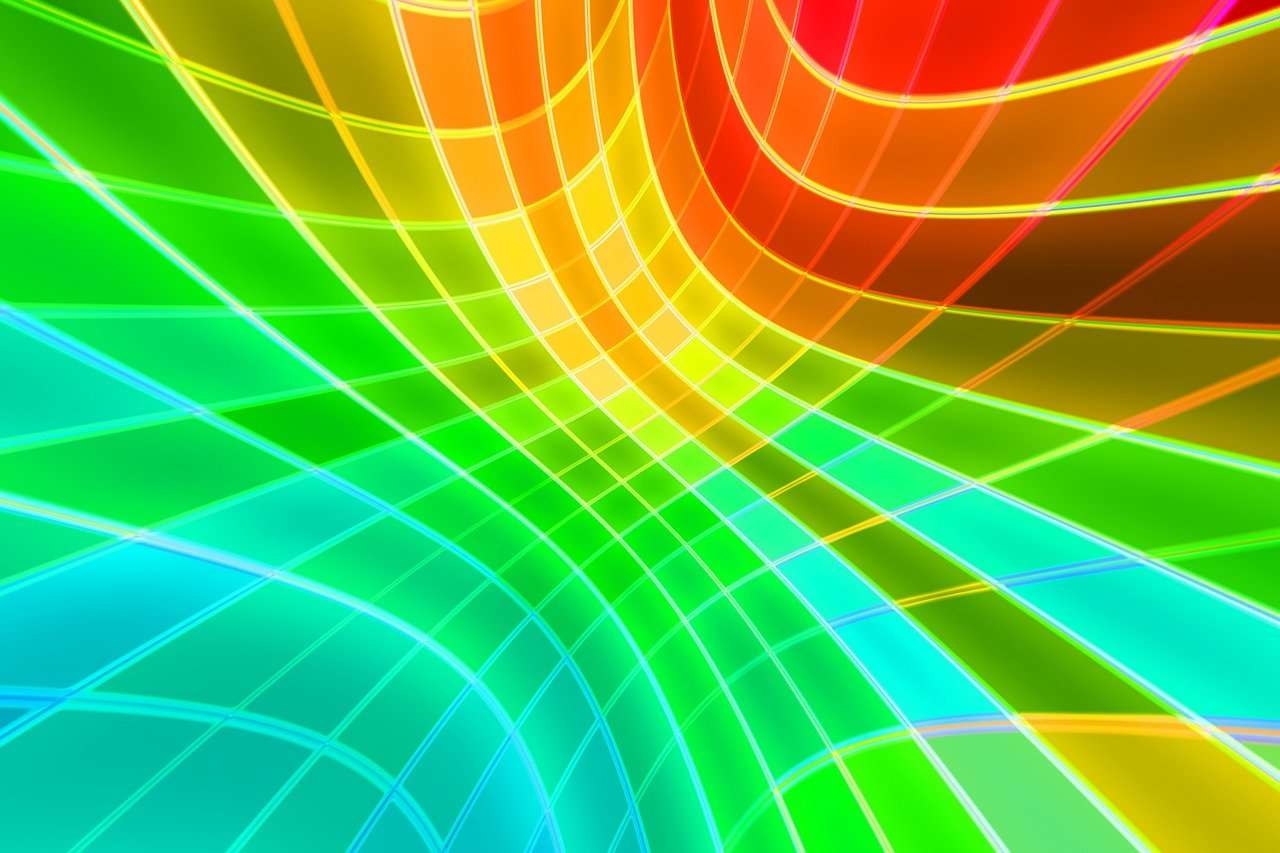
方法5、优化透明度设置
此外,PNG格式的图片包含透明度通道这一重要功能,但这也使得文件大小相应增加。如果对透明度要求不是特别高,可以尝试对透明度通道进行优化处理。例如,可以将半透明区域改为全透明或完全不透明,这样能降低透明度通道所需的数据量。一些专业的图像处理软件能够对透明度通道进行精细调整,但这个过程相对复杂,需要一定的操作技巧和经验。

方法6、了解压缩原理
当然了,图片压缩的原理是通过删除图片中的冗余数据来减小文件大小。在压缩过程中,可以通过减少图片中的颜色数量、降低图片的分辨率、减少图片的颜色深度等方式来删除冗余数据。不同的图片文件格式对图片的压缩率有很大的影响,例如JPEG格式通常比PNG格式具有更高的压缩率。因此,在应对各种格式的时候,您也可以选项不同的方法来及时应对。

方法7、各类方法对比
除了上面分享的六个方法以外,想要完成PNG图片大小压缩的操作,还需要执行各类方法的对比操作。这是因为现在图片压缩方法众多,效果和适用场景各异。选择时,要考虑用途和画质要求等多重因素。如果说是用于普通网页展示,线上压缩工具就足够了。而如果画质要求较高,就得使用专门的软件进行精细压缩。大家应根据实际情况,灵活运用各种方法,找到最适合自己的压缩方案。

最后总结一下:有效压缩PNG图片大小需要综合运用多种方法和技巧。通过利用图像编辑软件、在线图片压缩工具,以及采用一些特定的技巧,我们可以在不影响图片质量的前提下,将 PNG 图片的文件大小压缩到最小,从而提高网页加载速度、节省存储空间等。在实际操作中,我们可以根据具体情况选择合适的压缩方法,以达到最佳的压缩效果。温馨提示:如果您在使用i压缩在线网页的时候遇到问题,请及时与我们联系,祝您PNG图片压缩操作成功。















